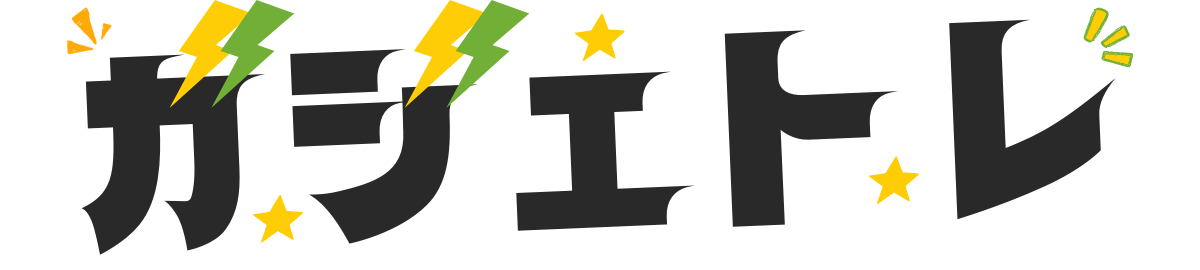ゲーム大好きなアルです。私はゲームが好きで、昔からゲームプレイ動画をYoutubeに公開したりしていました。
皆さんもゲームをやってると、無性に録画したくなる時ってありませんか?友達とワイワイプレイや、自慢したくなるスーパープレイを録画したくなる瞬間とか。

そうやなぁ、なんか録画したいって思う時はあるなぁ〜



自分のゲームプレイを見返して、勉強したりしています!



私はダラダラと録画して、後から見返すのが好きですね。
キャプチャーボードは導入するのが難しい商品が多く、お世辞にも簡単とは言えませんが、今回紹介する商品は導入する敷居が低く初めてキャプチャーボードを購入される方にもオススメできる商品です!
それでは、今回は誰でもいつでもどこでも手軽に録画できるキャプチャーボードをご紹介します!
- 手軽にゲームの録画をやってみたい方
- パソコンの性能を気にせず録画したい方
- ゲーム実況をやってみたい方


- 家電業界歴15年以上の現役家電業関係者
- 総合家電アドバイザー資格者
- 家電製品年間1億円以上の販売経験有
- 皆さんの家電選びをお手伝いをします
AVerMedia AVT-C878 PLUSの仕様や特徴


AVT-C878 PLUSの主な仕様は以下の通りです。
- SwitchやPS5の録画が可能
- Winodws、Mac、パソコン無しでも録画可能
- 1080p/60fpsの画質で録画可能
- 4K/60fpsパススルー対応で遅延が無い映像を見ながらゲームをプレイ可能
- パソコン無し録画可能で低スペックPCや外出先で録画したい人におすすめ
- 編集ソフト付き
- HDMIコード、USBコード付属
この製品は、ゲーム機やHDMI出力の映像を録画する事ができる製品です。
特徴としてはWindows、Macとパソコンを問わず、パソコン無しでも録画の出来る単体録画モードも搭載されているため、パソコンの性能に不安がある場合や、外出先での録画なども可能となっています。



私が購入に至ったのは、Macで使えるからという所が大きかったです!
AVerMedia AVT-C878 PLUSの外観


本体は黒色にアクセントカラーとして赤色のツートンとなっている。世間一般的なゲーミングと呼ばれるアイテムは赤色が多いのでそれに倣った形かもしれない。



本体もマット調で仕上げられており、良い質感でした!




- 本体寸法:147 x 57 x 47(mm)
- 本体重量:約185.5g
持ち運びも想定されている製品なので、コンパクトにまとまっています。
AVerMedia AVT-C878 PLUSの付属品


- クイックガイド(取扱説明書)
- 編集ソフト(PowerDirector 15 for AVerMedia)
- HDMIコード
- USBコード
一通り必要なものが揃っています。HDMIコードはかなり短く30cm位で、パソコンと繋ぐためのコードと思って良いでしょう。ゲーム機との接続は別途用意する必要があります。
AVerMedia AVT-C878 PLUSの端子


録画しながら自身の声も録音できるゲーム実況向けのモードもあります。ヘッドセットの接続が可能となっております。PS5のパーティチャットも録音できるように専用端子があります。


録画モードは左からパソコン録画モード、単体録画モード、データ送受信モード(MicroSDカードリーダーモード)が選べます。
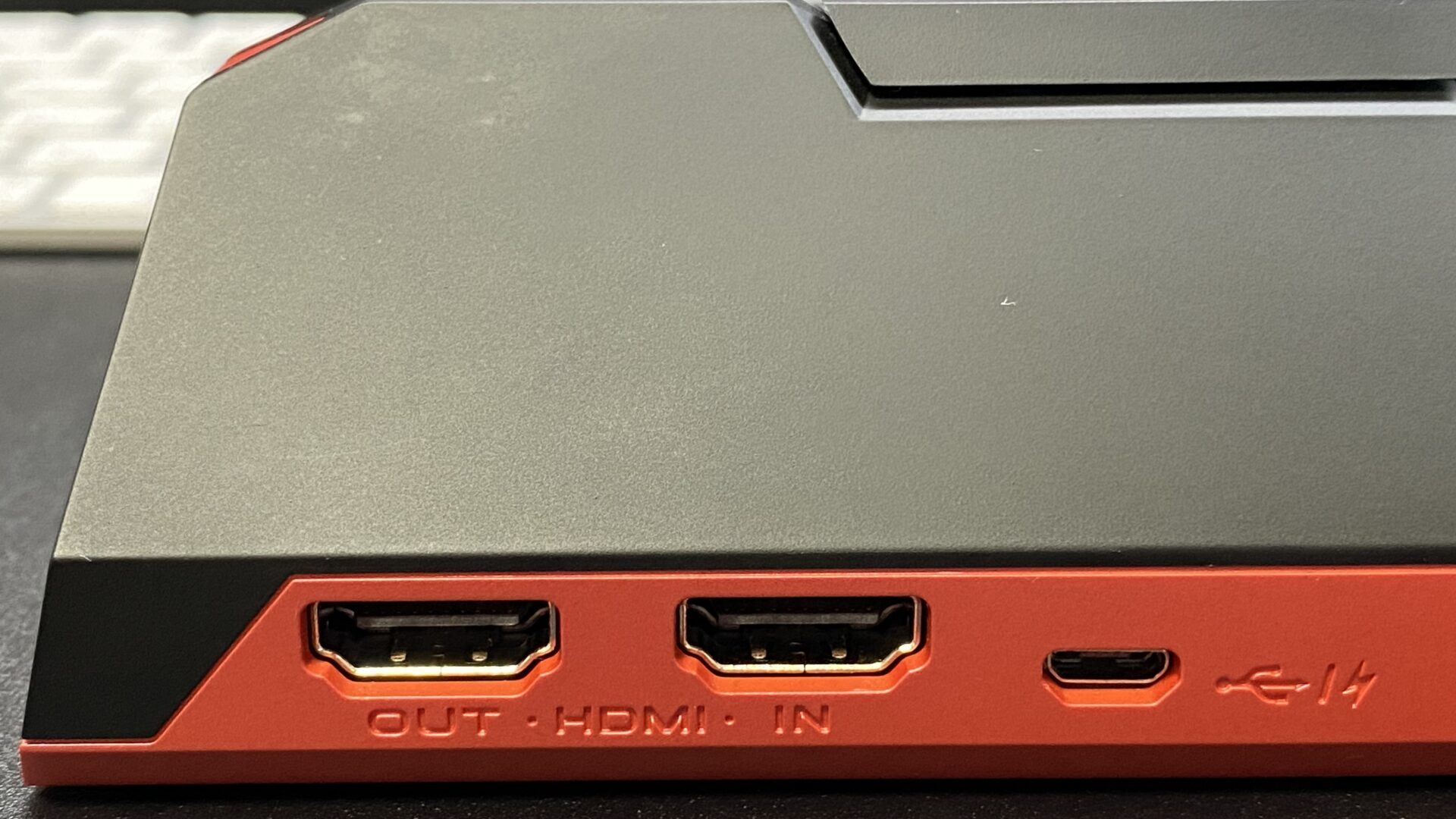
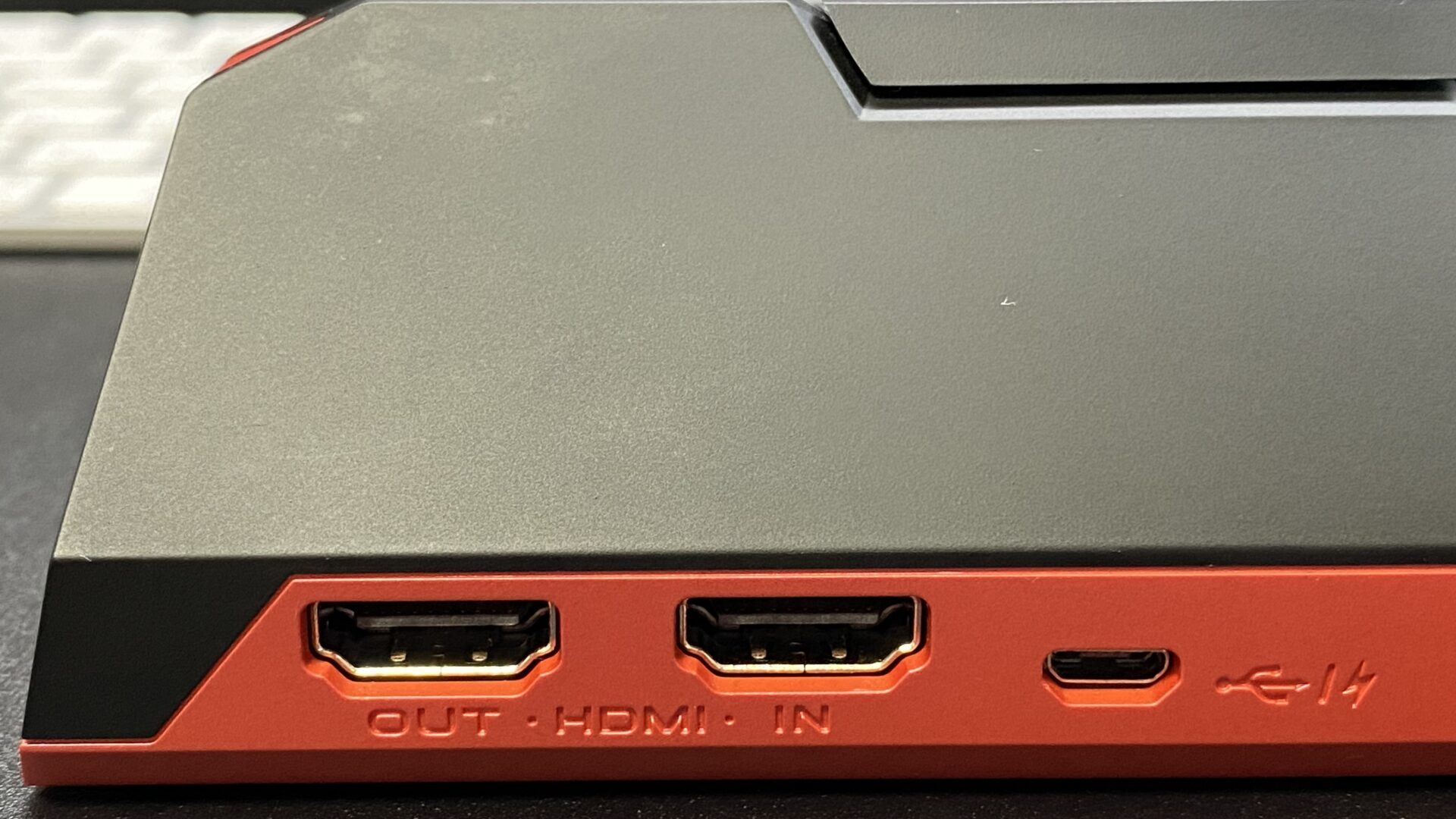
裏面の端子はHDMIの入出力端子とパソコンと接続するUSB-micro端子が備わっている。


単体録画モードとファームウェア更新で使用するMicroSDカードスロットがある。対応するMicroSDは以下の通り。
- スピード:「SDスピードクラス CLASS 10」もしくは「UHS-I UHS スピードクラス1」以上
- 対応最大容量:128GB
- 対応フォーマット:FAT32 / exFAT形式



私が使ったMicroSDカードはこちらです!Switchにも使っています。
AVerMedia AVT-C878 PLUSの接続


パソコン録画の場合、USBコードを接続し、録画したいゲーム機をHDMI-INに接続し、画面を確認するモニターにHDMI-OUTから接続します。HDMI-OUTはなくてもパソコン上で画面の確認もできますが、僅かながら画面が遅延しますので、モニターとの接続がオススメです。



遅延があると、画面表示がワンテンポ遅れて操作がしずらくなります。
パソコン上ので映像は僅かながら遅延は感じられます。体感にして約0.1秒くらい。操作してワンテンポ遅れる感じです。キーを押しても少し反応悪いと思うくらい。アクションやレースゲームでは僅かな遅延もプレイの支障になりやすいです。
モニターはHDMI-OUTに接続しますが、ゲーミングモニターだと反応が早くてオススメです!私が繋いでるモニターはこれです。


パソコンには録画用ソフトをセットします。Windowsの場合はRECentralという付属ソフトを使用しますが、私はMacなので、OBS Studioを使用しました。これ一個で録画やゲームの配信も可能な優れたソフトです。



私が録画した映像は全てOBS Studioを使用しています!
OBS Studioについては詳しく解説されているサイト様が沢山あるため、情報には困ることは少ないでしょう。
実際に録画をした動画
実際に録画した映像をご覧いただけるようにご用意してみました。
ファイナルファンタジーリメイク(PS5版)のオープニングをPCモードでMacで録画をしています。撮って出しのため、編集も無しの状態です。



Youtube側で画質が落ちていますが、十分に綺麗に録画できています。



録画の画質もOBS Studioで選べちゃいます!
使ってみた感想


AVT-C878 PLUSを実際に使用してみた感想を下記内容でレビューしてみます。
- 良かったところ
- イマイチだったところ
イマイチだったところ


この製品の改善して欲しいと思ったところは以下の通りです。
電源のオンオフができればよかった
私のパソコンはUSBから常時給電されていて、電源を切ってもキャプチャーボードの電源が供給された状態が続いています。電源が入ったままだと正面には青く光るLEDが目立ち、気になるところです。
モード選択のスライドスイッチに電源オフがあったらな〜って思いました。
本体の接続は簡単ですが、ソフトの設定が重要(PCモード)
本体はコード類の接続のみで出来ますが、録画の画質設定等は全てソフトの設定で行います。録画ソフトはある程度パソコンの知識があると良いかと思いました。ネットで情報は沢山あるので、困ることはないですが誰でも簡単というほどではありません。
ただし、従来のキャプチャーボードの敷居が高かったゲーム録画を身近にできるようにしてくれているのは間違いありません。単体録画モードなら、接続のみで録画できます。
良かったところ
AVT-C878 PLUSの良かったところをまとめました。
- 4Kパススルー出力で遅延なく録画ができる
- 単体録画でゲーム録画の可能性が広がった
- Macでも使える
4Kパススルー出力で遅延なく録画ができる
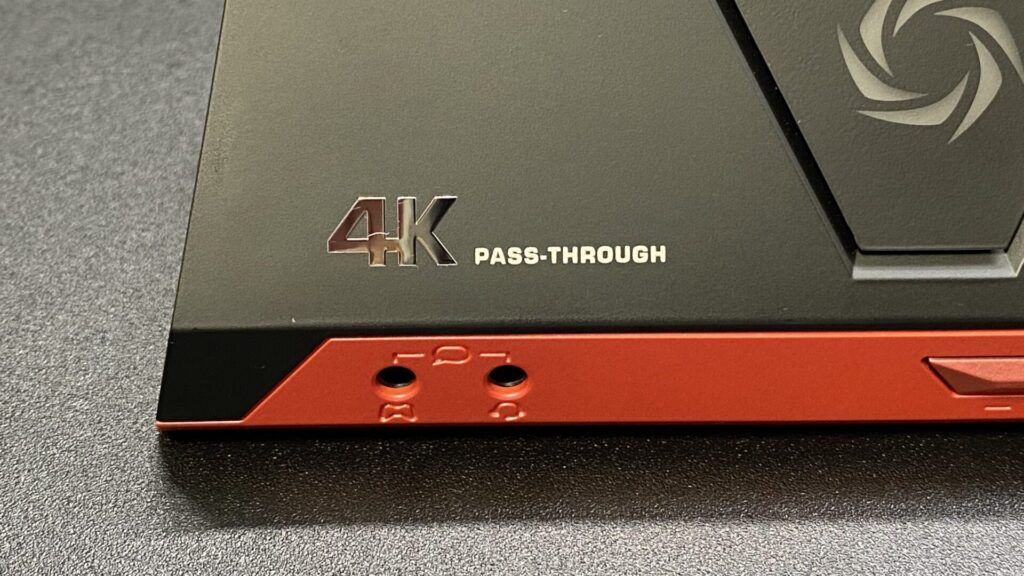
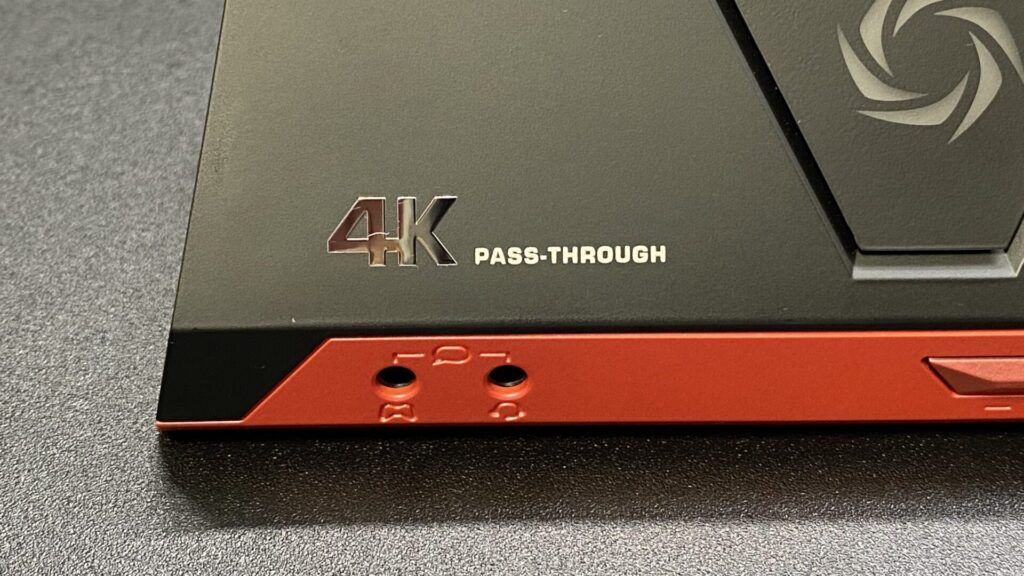
ゲームを録画している時に遅延すると操作がしづらくなります。この機種は遅延のないHDMI分配出力を備えており、遅延なくゲームがプレイ出来つつ録画ができます。
この機能がないとゲームプレイに支障が出てしまうので必ず搭載している機種を選びましょう。
単体録画でゲーム録画の可能性が広がった
本機はモバイルバッテリーで動作するため、外出先でも活躍してくれます。iPhone等スマホに接続してゲームの録画がどこでも出来ます。iPhoneで使う場合には別途HDMI変換アダプターが必要です。
スマホの録画も可能になるので、普段プレイしているスマホのゲーム映像も録画ができます。
Macでも使える


なかなかMac対応のキャプチャーボードって見当たりませんでした。その中本機を見つけて購入しました。付属しているRECentralはMac非対応ですが、OBS Studioで対応しています。
今のところトラブルもなく動作していて大変満足しています。
まとめ


今回はAVerMedia AVT-C878 PLUSをレビューしました。パソコンの性能を問わず、どこでも録画ができる製品です。
録画の画質もよく、十二分に満足できるレベルの高画質で録画ができます。
- 4Kパススルー出力で遅延なく録画ができる
- 単体録画でゲーム録画の可能性が広がった
- Macでも使える


- 4Kパススルー出力で遅延なく録画ができる
- 単体録画でゲーム録画の可能性が広がった
- Macでも使える
- 電源のオンオフが出来ない
- 録画ソフトの設定が重要(PCモード時)
初めてのキャプチャーボード選びなら是非オススメしたい商品です。手軽に録画できるのは本製品の強みかと思います。
ゲーム実況や、ゲーム動画を編集して動画投稿サイトに投稿する事も実現できちゃいます!


最後に、お遊びで本機で録画し編集した動画を置いておきます。



ゆっくり動画とかゆっくり実況って呼ばれる類の動画です。一回やってみたかったんです!
これでみんなもYOUTUBERですね!